Erstelle ein neues Dropbox-Konto
-

Klicke unter My Page auf rekordbox.com zuerst auf das Kästchen, um der Software-Endbenutzer-Lizenzvereinbarung zuzustimmen, und dann auf [Weiter].
-

Erstelle über den Link unten im Popup-Fenster ein persönliches Dropbox-Konto.
-

Gib die erforderlichen Angaben ein und erstelle ein persönliches Dropbox-Konto.
-

Das folgende Popup-Fenster wird angezeigt. Klicke auf [Zulassen].
-

Kehre zu My Page auf rekordbox.com zurück. Bitte warte eine Weile, bis die Einstellung abgeschlossen ist.
-
Eine Einladungs-E-Mail des Professional DJ-Team wird von Dropbox an die E-Mail-Adresse gesendet, die in deinem Dropbox-Konto registriert ist.
Wenn du keine E-Mail erhalten hast oder eine Fehlermeldung angezeigt wird, lies bitte die FAQ .
Lies die Einladungs-E-Mail von Dropbox und tritt dem Professional DJ-Team bei
-

Eine Einladungs-E-Mail zum Beitritt zum Professional DJ-Team wird von Dropbox gesendet. Klicke in der E-Mail auf [Join your team].
-

Die Dropbox-Website wird geöffnet. Wähle [An „Professional DJ team“ übertragen] und klicke dann auf [Professional DJ team-Konto beitreten]. Bitte bestätige diese Bedingungen zum Umgang mit personenbezogenen Daten.
-

Damit ist dein Beitritt zum Professional DJ-Team abgeschlossen. Dir steht nun unbegrenzter Cloud-Speicher zur Verfügung.
Richte dein Dropbox-Konto in
rekordbox für Mac/Windows sowie rekordbox für iOS/Android ein
-
Lies bitte die Cloud Library Sync-Bedienungsanleitung und melde dich bei Dropbox an. Wenn du dich bereits mit dem Dropbox-Konto angemeldet hast, mit dem du dem Professional DJ-Team beitreten willst, ist dies nicht erforderlich.
Wenn Sie Cloud Library Sync nicht verwenden, kannst du gleich loslegen.
Falls du Cloud Library Sync verwenden willst
-
Mit deinem aktuellem Dropbox-Konto arbeiten
Melde dich bei deinem aktuellen Dropbox-Konto auf der Dropbox-Website an.
-

Erstelle einen freigegebenen Ordner. Klicke auf der rechten Seite des Bildschirms auf [Neuer freigegebener Ordner].
-

Wähle [Ich möchte einen neuen Ordner erstellen und freigeben] und klicke auf [Weiter].
-

Gib den Namen des freigegebenen Ordners (Beispiel: Share) und das Dropbox-Konto ein, das dem Professional DJ-Team beigetreten ist und klicke auf [Teilen].
-

Klicke in der linken Seitenleiste auf [Alle Dateien].
-

Klicke an der linken Seite des rekordbox-Ordnersymbols, bis ein Häkchen erscheint, und klicken dann auf [Verschieben].
-

Wähle den freigegebenen Ordner aus und klickeauf [Verschieben]. Der Dropbox-Ordner wird in den freigegebenen Ordner verschoben.
-
Melde dich von Dropbox ab.
Mit dem Dropbox-Konto arbeiten, das dem Professional DJ-Team beigetreten ist
Melde dich auf der Dropbox-Website mit dem Dropbox-Konto an, das dem Professional DJ-Team beigetreten ist.
-

Klicke in der linken Seitenleiste auf [Freigegeben].
-

Bewege den Cursor auf den freigegebenen Ordner und klicke auf [Hinzufügen].
-
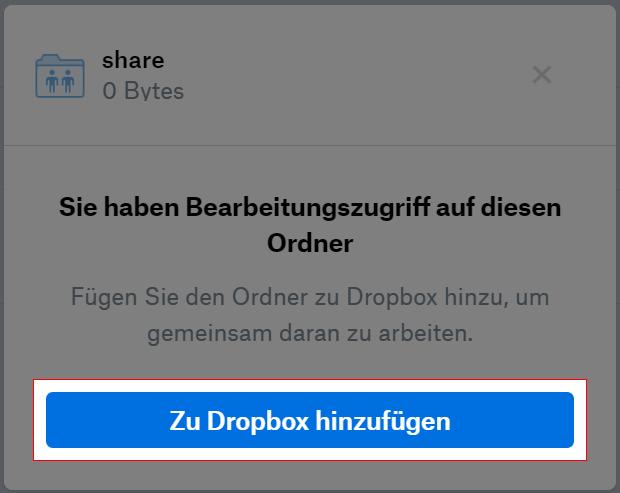
Klicke auf [Zu Dropbox hinzufügen].
-

Klicke in der linken Seitenleiste auf [Alle Dateien].
-

Doppelklicke auf den freigegebenen Ordner.
-

Klicek auf die linke Seite des rekordbox-Ordnersymbols, bis ein ein Häkchen erscheint, und dann auf [Verschieben].
-

Klicke auf [Professional DJ-Team].
-

Klicke auf [Verschieben]. Der rekordbox-Ordner wird in den Dropbox-Stammordner (Professional DJ-Team-Ordner) verschoben.

